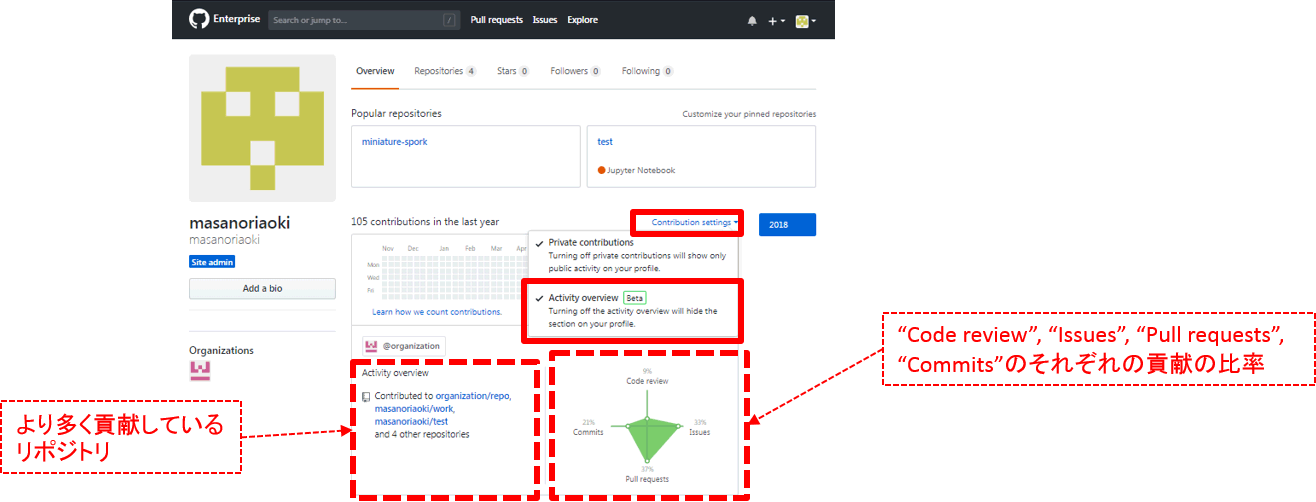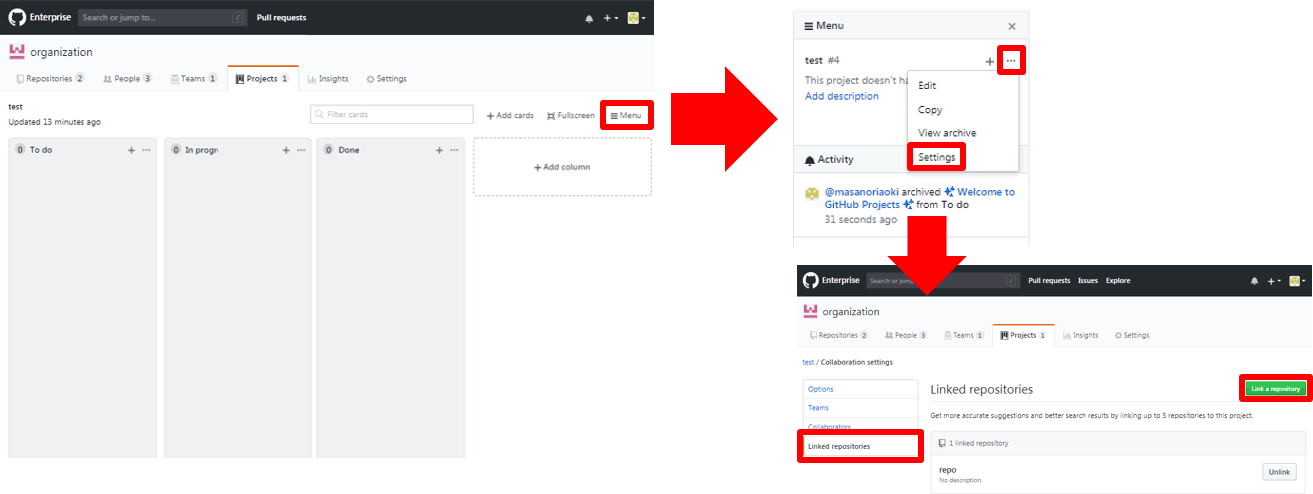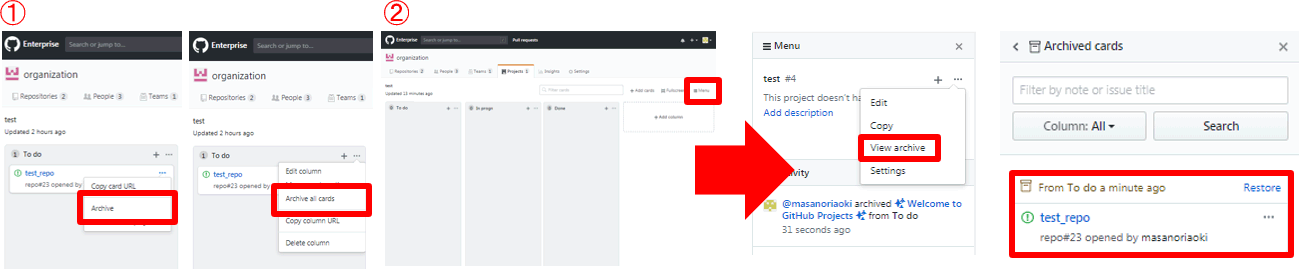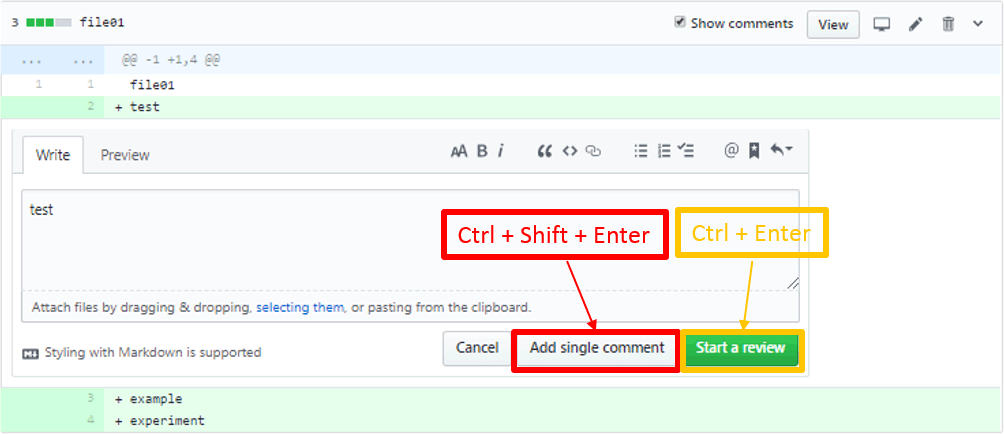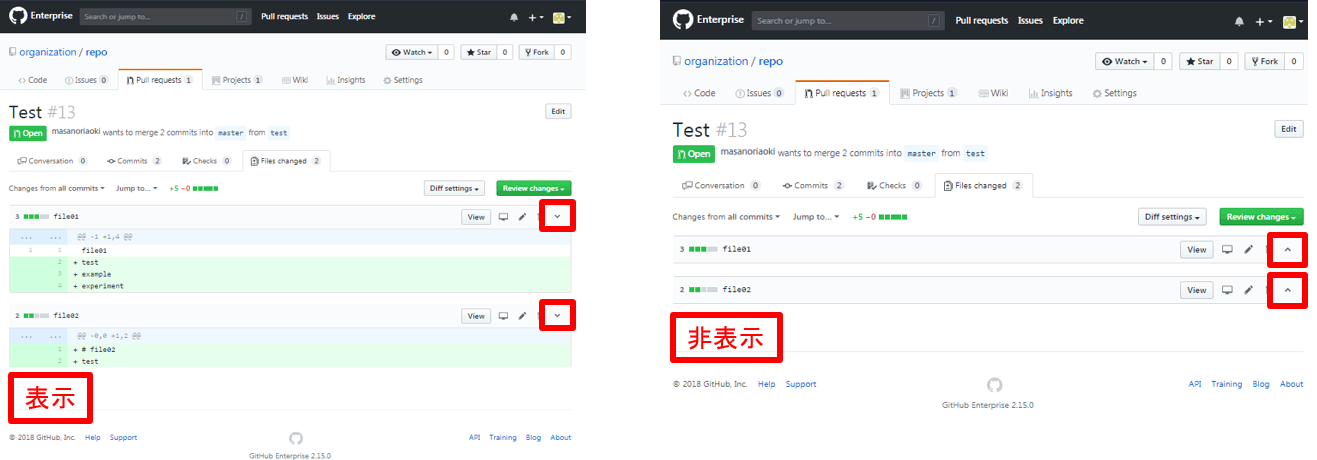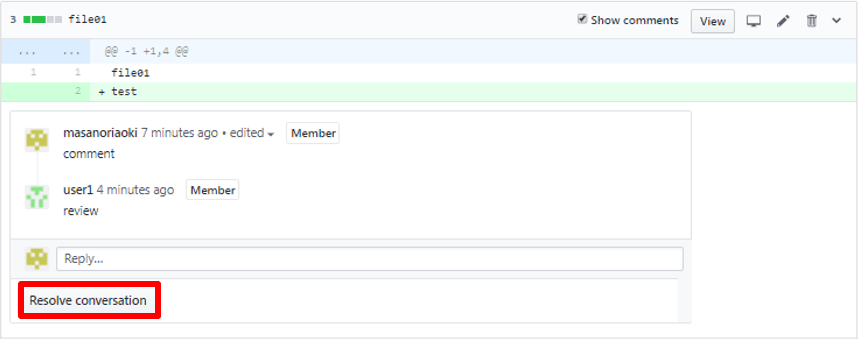2018/12/06(金)
各バージョンごとに弊社マクニカでお客様向けに作成している手順書のうち、ユーザ向け機能の一部を抜粋したものを掲載致します。ほかにSite admin向けの機能やサーバ管理者向けの機能などのご説明資料がございます。
ユーザ向け機能
- ユーザプロフィールへのActivity overviewの表示
- OrganizationのProjectへのRepositoryのリンク
- ProjectのCardのアーカイブ化
- Project board上でのIssue/Pull requestの詳細表示
- Wikiページ内での検索
- Release機能のUIの改善
- Branchの保護の自動化
- 差分表示のテキストコピー動作の改善
- Pull requestのショートカットキー追加
- Pull requestの差分表示の切替
- Pull requestの作成
- Pull request内でのファイル削除
- 削除したファイルの差分の非表示
- Pull request コメントの“解決”機能
- Issue/Pull requestのコメント非表示
- Git push時のPull request作成用URLの表示
- コメントの引用
- RepositoryのREADMEの編集
- Team画面でのメンバー追加
ユーザプロフィールへのActivity overviewの表示
ユーザプロフィールへのActivity overviewの表示ができるようになりました。
- その人の貢献の種類の比率や、どのリポジトリへの貢献が多いかを表示できます。
- 画面中央付近のContribution Settingsの、Activity overviewを選択すると、表示されます。
OrganizationのProjectへのRepositoryのリンク
OrganizationのProjectへ、Repositoryをリンクできるようになりました。
- リンクしたRepositoryのIssue/Pull requestがOrganizationのProjectへ追加しやすくなります。
- Projectの“Add cards”を押下します。”Only show results from linked repositories”のチェックでリンクしていないRepositoryのIssue/Pull requestの表示/非表示を切り替えられます。
https://help.github.com/enterprise/2.15/user/articles/linking-a-repository-to-a-project-board/
設定手順
- Step 1. OrganizationのProjectを開きます。
- Step 2. 画面右側の”Menu”を押下し、開いたウインドウから”Settings”を押下します。
- Step 3. 左側の”Linked repositories”を選択しリンクするRepositoryを選択します。
ProjectのCardのアーカイブ化
ProjectのCardをアーカイブできるようになりました。
- アーカイブすると、Cardを非表示にすることができます。
- アーカイブされたカードは、Projectの自動管理機能の対象にはなりません。
- Step 1. カードの右側の
 または各カラムの右側の
または各カラムの右側の を押下し、Archive (all cards)を押下します。
を押下し、Archive (all cards)を押下します。 - Step 2. アーカイブしたカードは、画面右側の
 を押下し、開いたウインドウの
を押下し、開いたウインドウの 、View archiveから確認できます。また、Restoreを押下するとアーカイブを解除できます。
、View archiveから確認できます。また、Restoreを押下するとアーカイブを解除できます。
Project board上でのIssue/Pull requestの詳細表示
ProjectでCardのタイトルをクリックすると、画面右側にその詳細を表示できるようになりました。
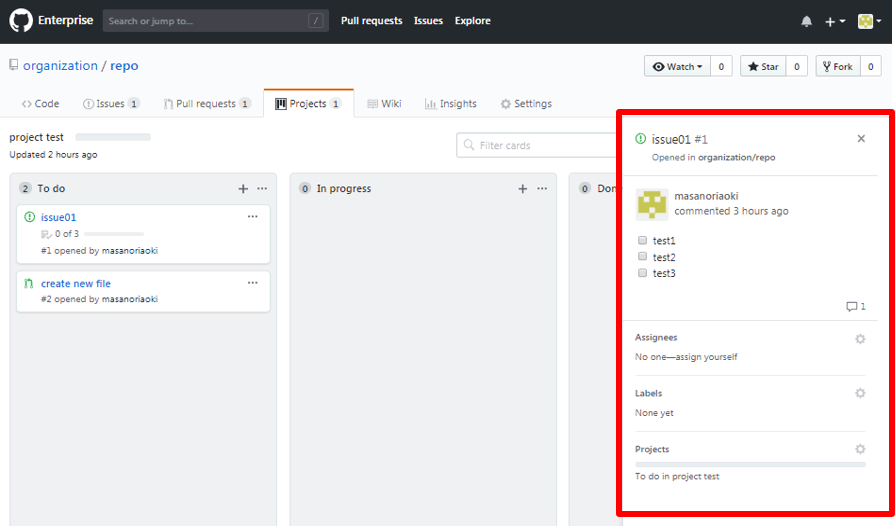
Wikiページ内での検索
必要なページを検索することができます。
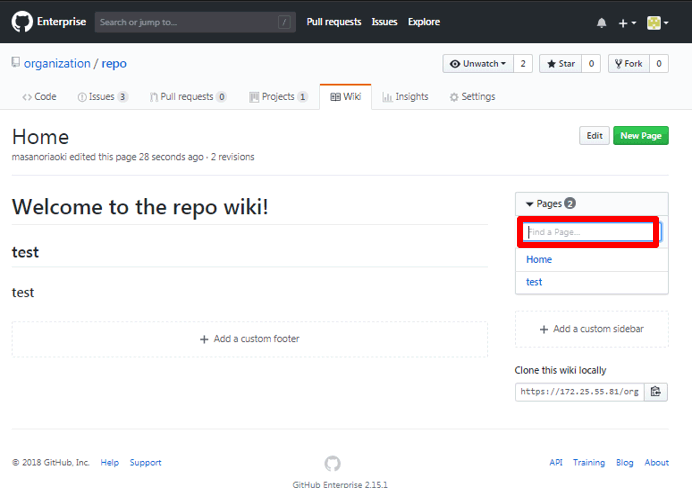
Release機能のUIの改善
リポジトリのRelease pageの表示フォーマットが変更されました。
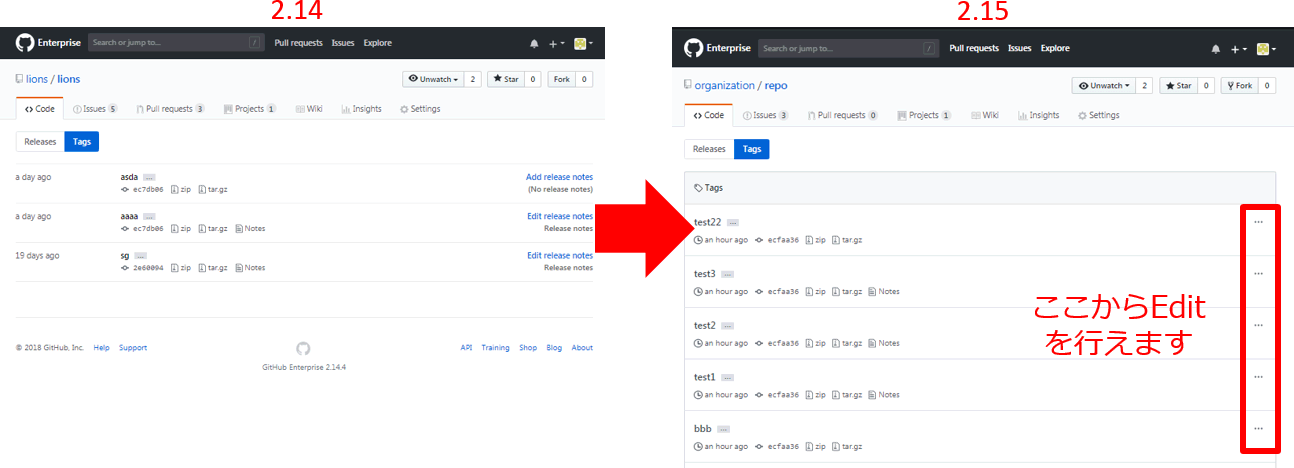
Branchの保護の自動化
Branchの命名規則によって、 Branchの保護を自動で行えるようになりました。
- Step 1. RepositoryのSettingsの、Branchesを押下します。
- Step 2. “Branch protection rules”の右側の”Add rule”を押下します。
- Step 3. “Apply rule to”に、対象のBranchを記入します。(記入方法は次項参照)
- Step 4. “Rule settings”で、適用する保護ルールを選択し、”Create”を押下し作成します。
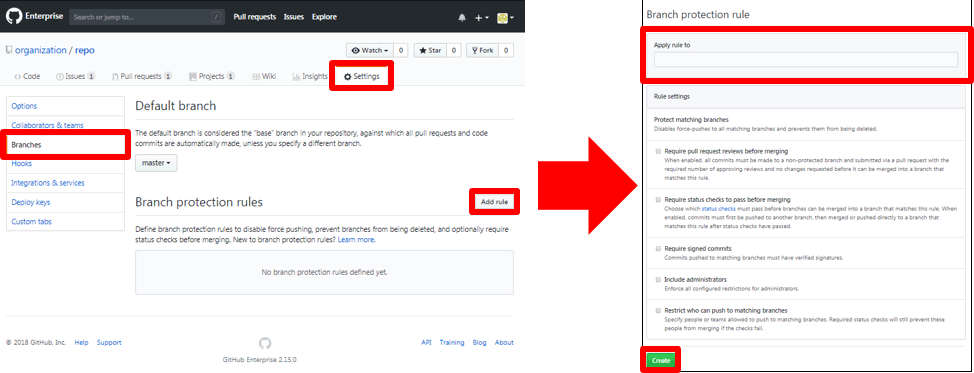
https://help.github.com/enterprise/2.15/user/articles/about-protected-branches/
命名規則について
ワイルドカードが使用できます。
例:“release*” → ”release”で始まるブランチが対象
例:“*release” → ”release”で終わるブランチが対象
例:“*release*“ → ”release”が含まれるブランチが対象
?を任意の1文字として使用できます。
例:”test?” → test+任意の1文字のブランチが対象[]内の任意の1文字として使用できます。
例: example-[1-3] → “example1”と”example2”と” example3”が対象
例: user-[abc] → “user-a”と”user-b”と” user-c”が対象
複数のルールが適用される場合の優先順位について
1. 記号(*,?,[])を含まないものは、これらの記号を含むものより優先されます。
例:”release”は”*release*”よりも優先されます。
2. 記号を含むもの同士では、先に作成された設定が優先されます。
例:”release*”と”release?”では、先に作成された設定が優先されます。
差分表示のテキストコピー動作の改善
CommitやPull requestの差分表示の内容をコピーする際に、追加(+)や削除(-)のマーカーはコピーされなくなりました。
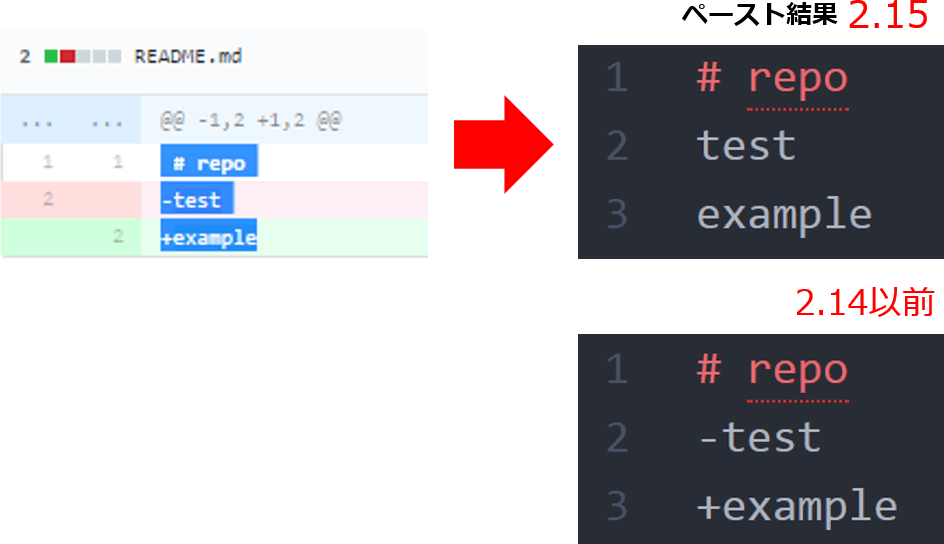
Pull requestのショートカットキー追加
Pull requestのFile changedにショートカットキーが追加されました。
- コメント記入後、”Ctrl + Shift + Enter” と押下することで、”Add single comment”が実行されます。
- (既存機能)”Ctrl + Enter”を押下すると、”Start a review”が実行されます。
Pull requestの差分表示の切替
Pull requestのFile changedで、“Alt +![]() ”を押下すると、全てのファイルの差分表示の表示/非表示切替ができるようになりました。
”を押下すると、全てのファイルの差分表示の表示/非表示切替ができるようになりました。
Pull requestの作成
cccPull requestのタブ内でも、BranchごとのPull requestの作成ボタンが表示されるようになりました。
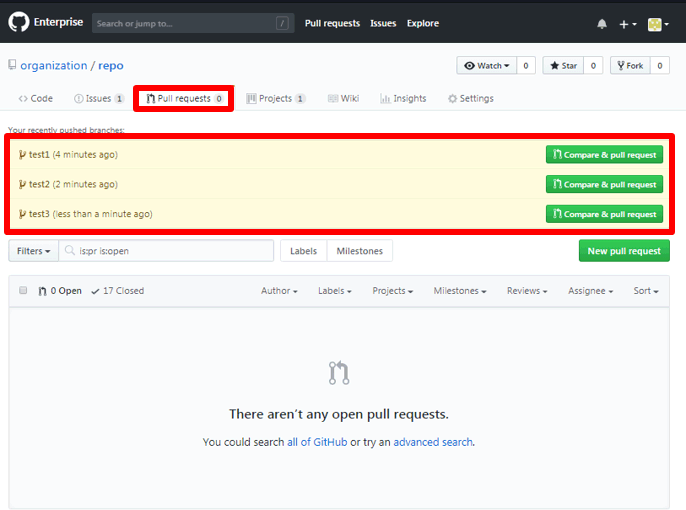
Pull request内でのファイル削除
Pull requestの”Files changed”の中で表示される差分表示で、ファイルの右側の![]() を押下すると、ファイル削除ができるようになりました。
を押下すると、ファイル削除ができるようになりました。
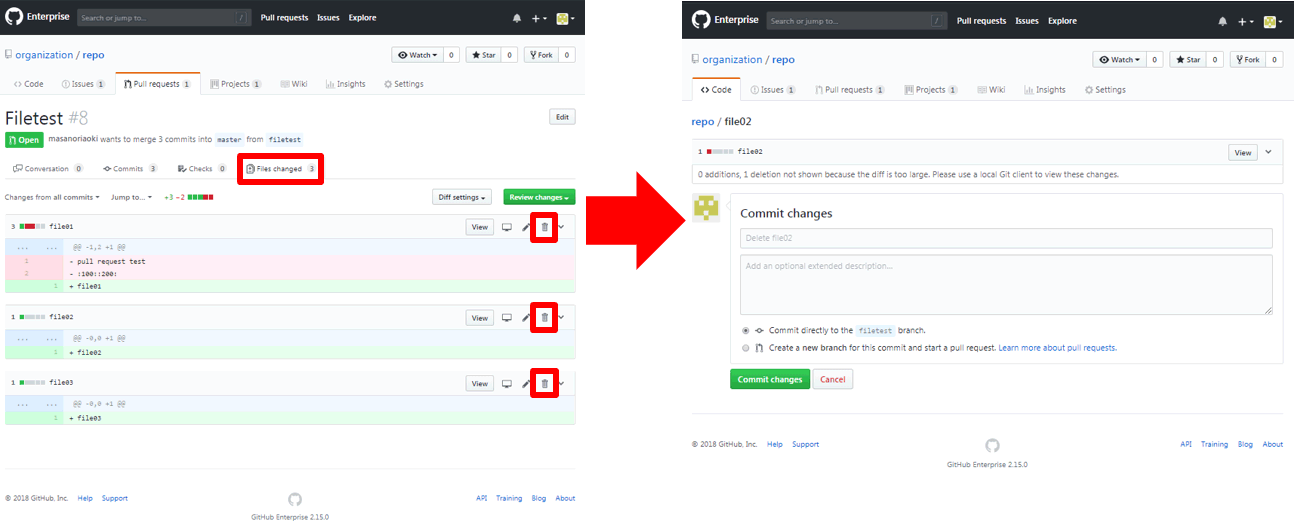
削除したファイルの差分の非表示
ファイル削除についての差分表示がデフォルトで非表示になりました。
- ファイルを削除した場合、全文の削除内容が省略されます。
- “Load diff”を押下すると、表示されます。

Pull request コメントの”解決”機能
Pull requestのConversationやFile changedに書き込まれたコメントを、Write権限ユーザが解決済みとしてマークできるようになりました。
- 下図の”Resolve conversation”を押下すると、”解決”済みの状態となり折り畳まれて非表示になります。
- “Show resolved“, ”Hide resolved”のメニューで表示/非表示の切替ができます。
- 解決済みとした後、“Unresolved conversation”を押下すると、”解決”済みの状態が解除されます。
Issue/Pull requestのコメント非表示
Pull requestのconversationやIssueで、コメントを非表示にできるようになりました。
- 各ページのコメントの右側の
 のアイコン、Hideを押下します。
のアイコン、Hideを押下します。 - “Choose a reason”から選択し非表示にする理由を選択し、Hide commentを押下します。
- Show comment/Hide commentを押下すると、表示/非表示切替ができます。
- 表示状態で、コメント右側にある
 のアイコン、Unhideを押下すると、非表示が解除されます。
のアイコン、Unhideを押下すると、非表示が解除されます。
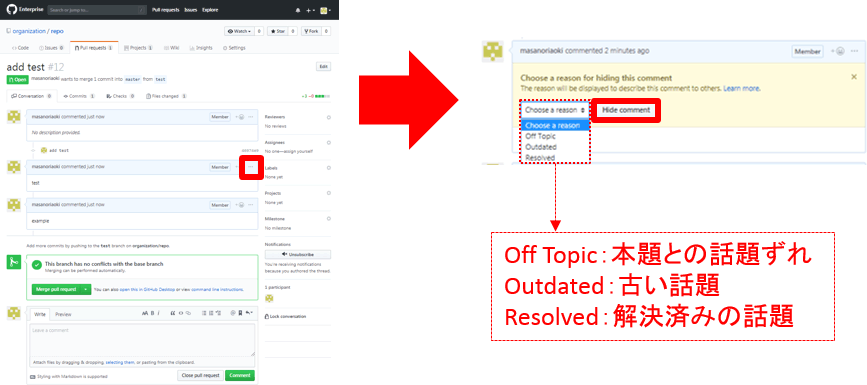
Git push時のPull request作成用URLの表示
ローカルから新しいBranchをPushすると、ログにそのBranchのPull requestを作成するためのURLがPush ログに表示されるようになりました。
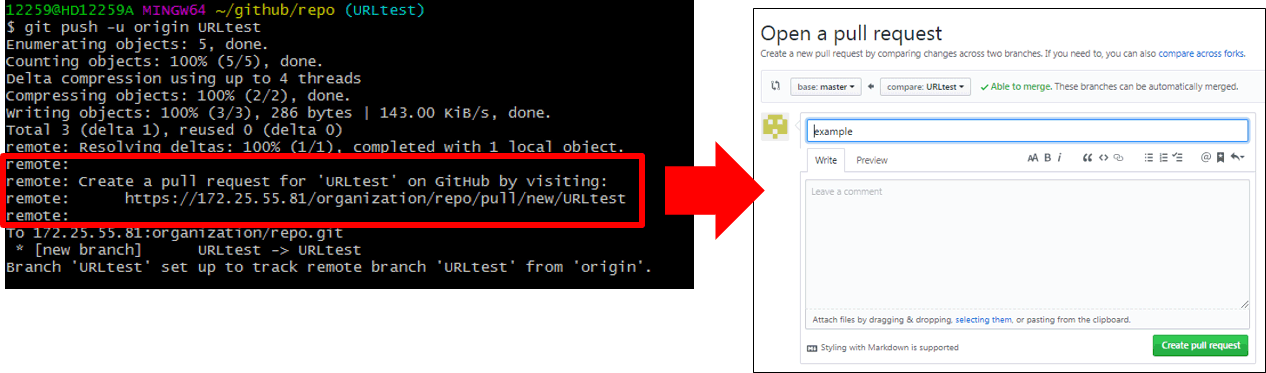
コメントの引用
引用するコメントの”Quote reply”を選択すると、新規入力欄に引用譜付きで転写されます
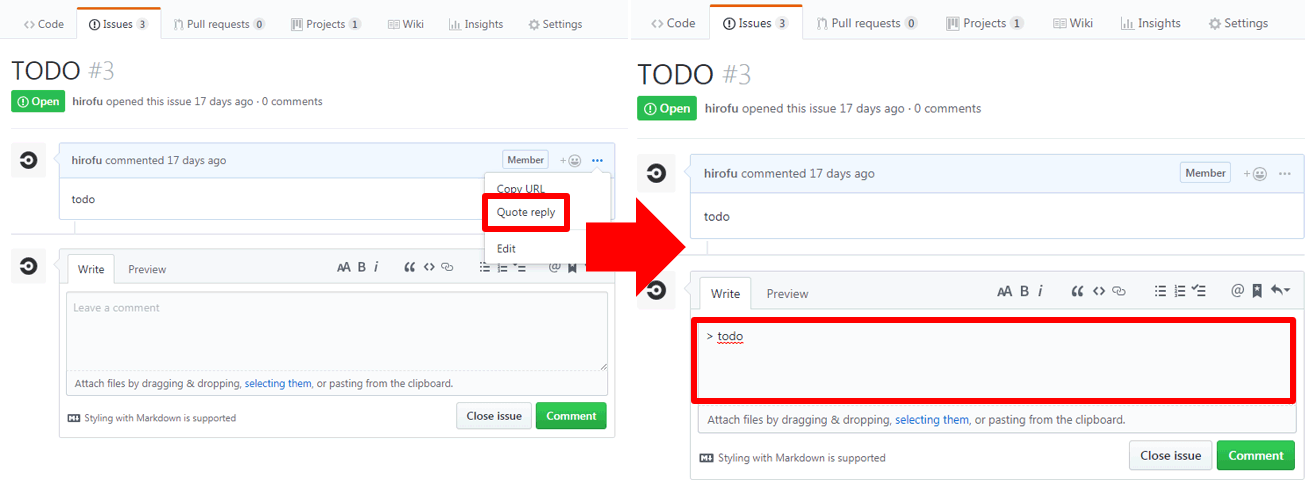
IssueやPull requestのコメントのリンクをGUIからコピーできるようになりました。
- コメントの右側の
 の”Copy URL”を選択します。
の”Copy URL”を選択します。 - 新しいコメント欄にペーストすると、#xx(comment)と記入されたリンクが生成されます。
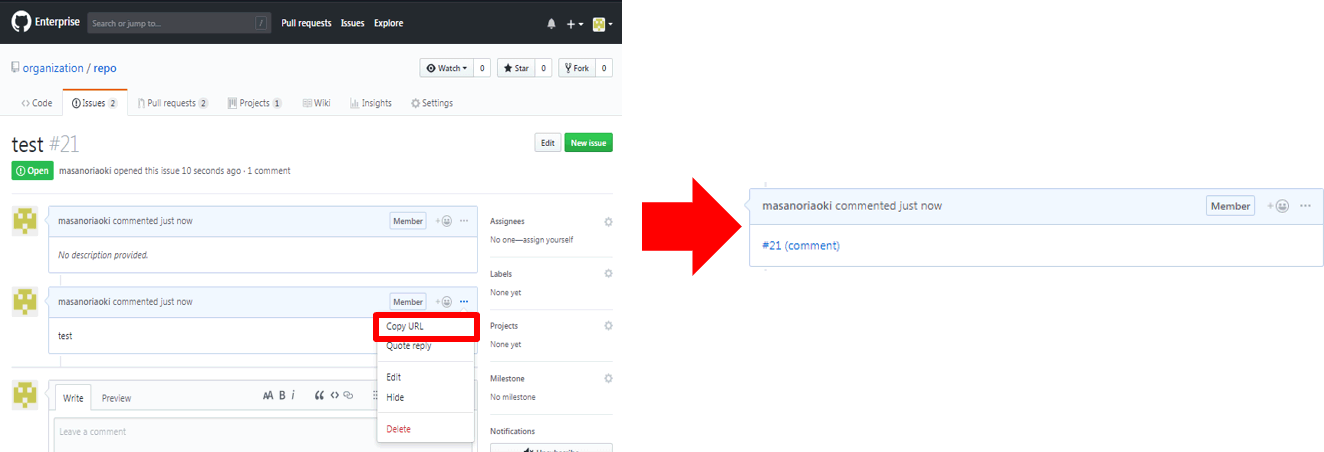
RepositoryのREADMEの編集
RepositoryでREADMEファイルを開かなくても、直接編集画面へ移動できるようになりました。
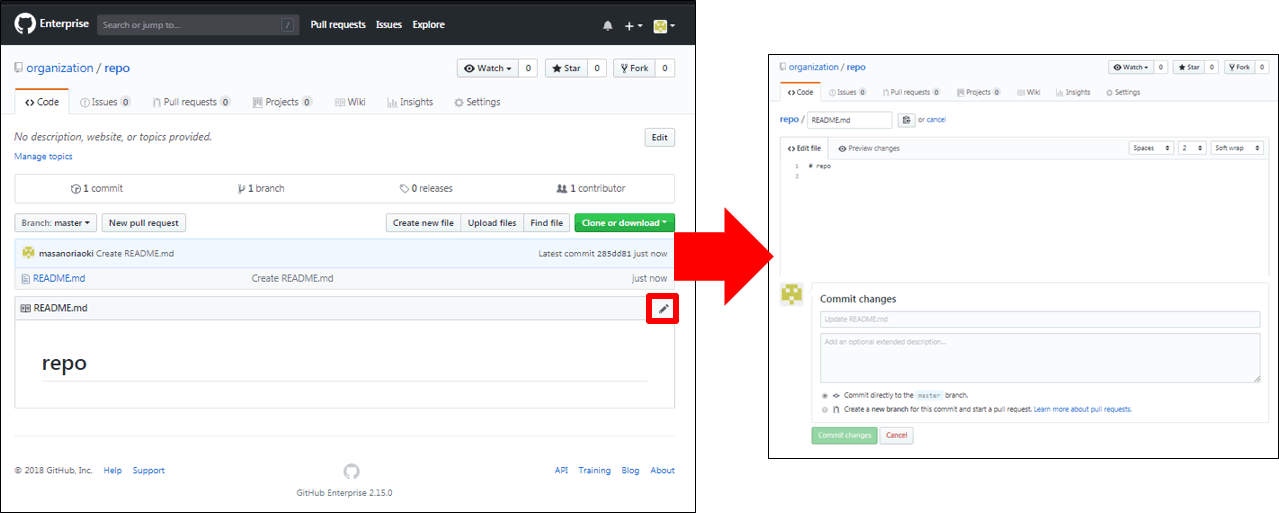
Team画面でのメンバー追加
Team 画面(Discussionsタブ)より、メンバー追加ができるようになりました。
- 画面左の“+”を押下すると、追加メンバー選択画面が出ます。
- メンバーを選択します。
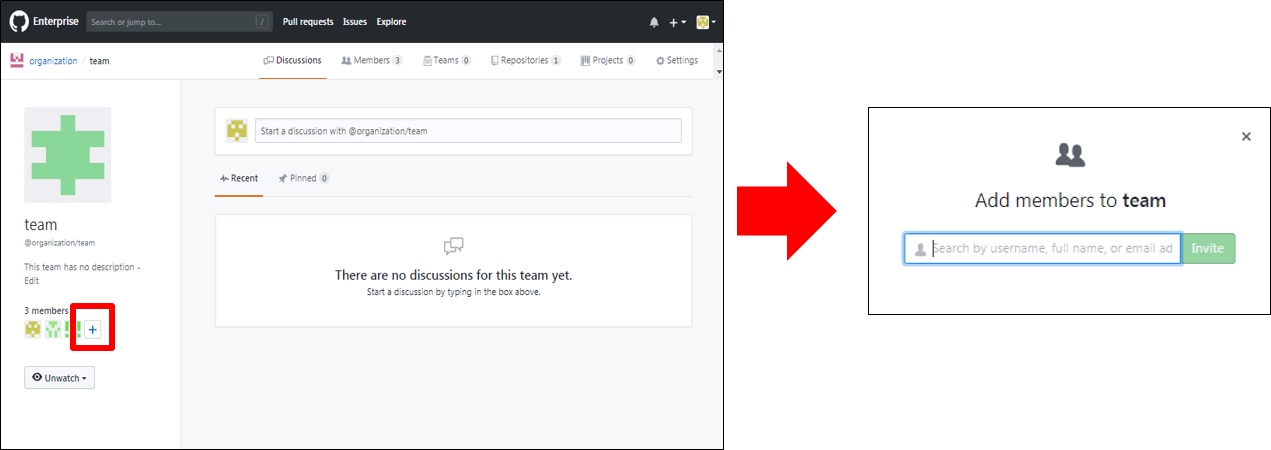
お問い合わせ・資料請求
株式会社マクニカ GitHub 担当
- TEL:045-476-2010
- E-mail:github-rt@macnica.co.jp
平日 9:00~17:00